

・

営業活動を成功させるためには、リードへのスピーディーなアプローチが重要なカギとなります。
Microsoft Dynamics365 SalesとLINE WORKSを利用している場合、連携することで営業プロセスを効率化することが期待できます。
この記事では、Microsoft Dynamics365 Salesで新しいリードが作成された際に、LINE WORKSに自動で通知を送る方法を解説します。
この自動化により、リード情報の見落としを防ぎ、リード対応の迅速化と情報共有の円滑化を実現させましょう。
このフローを使うことで、担当者はタイムリーにリード情報を把握できます。
従来、担当者はシステムを定期的に確認する必要があり、スピーディーな対応が難しい場合がありました。
しかしこの自動化を使うことで、新規リードが作成されるとチームに自動で通知されるので、担当者は素早い対応が可能になります。
例えば、新しいリードが発生すると「新規リード: ○○商事 様 / 電話番号: ○○○-○○○-○○○」という内容がLINE WORKSに通知されるので、Microsoft Dynamics365 Salesを確認しなくても担当者はその場で必要な初期対応を開始できます。
この自動通知により、迅速なフォローアップを行え、リードの対応遅れによる機会損失を防ぐことが期待できます。
LINE WORKSにリード情報が通知されることで、営業チーム全体で情報をすぐに共有できます。
これにより、他のメンバーが状況を把握し、必要に応じてフォローアップをサポートするなど、チーム間の連携が向上するでしょう。
例えば、大規模な案件のリードが登録された際に、通知を見た他のメンバーがミーティングを設定し、対応方針を共有することができます。
また、営業マネージャーが進捗状況を確認し、適切なアドバイスを提供できる仕組みも整うでしょう。
結果として、組織全体でリード対応の質向上が期待できます。
LINE WORKSにリード情報を記録し、対応状況を共有することで、リード対応のプロセスが可視化されます。
通知ごとに対応状況をコメントやスタンプで記録し、チーム内で共有することで、情報の伝達漏れや重複対応を防げます。
例えば、「リードAに初回連絡済み」「リードBの商談日程確定」というステータスをLINE WORKS上で確認できるので、進捗状況が一目で把握可能です。
また、過去の通知履歴を確認することで、類似ケースの対応方法を参考にすることもできます。
結果として、リード対応が一貫性を持って進行し、業務も効率化できるでしょう。
それではここからノーコードツールYoomを使って、Microsoft Dynamics365 Salesでリードが作成されたら、LINE WORKSに通知する方法をご説明します。
[Yoomとは]
Microsoft Dynamics365 SalesのAPIを利用して新規登録されたリード情報を受け取り、
LINE WORKSの提供するAPIを用いて、そのリード情報を通知することで実現できます。
一般的に実現にはプログラミングの知識が必要ですが、ノーコードツールのYoomを用いることでプログラミング知識がなくても簡単に実現できます。
今回は、以下のプロセスです。
一緒に設定していきましょう!
マイアプリ連携を先にしておくと、後の設定がスムーズに進みます。
まず、ご利用中のMicrosoft Dynamics365 SalesとYoomを連携していきます。
Yoomページの左側からマイアプリ→新規接続を選択します。

Microsoft Dynamics365 Salesと検索します。
ドメインを入力し、追加を選択してください。
※Microsoft365(旧Office365)には、家庭向けプランと一般法人向けプラン(Microsoft365 Business)があり、一般法人向けプランに加入していない場合には認証に失敗する可能性があります。
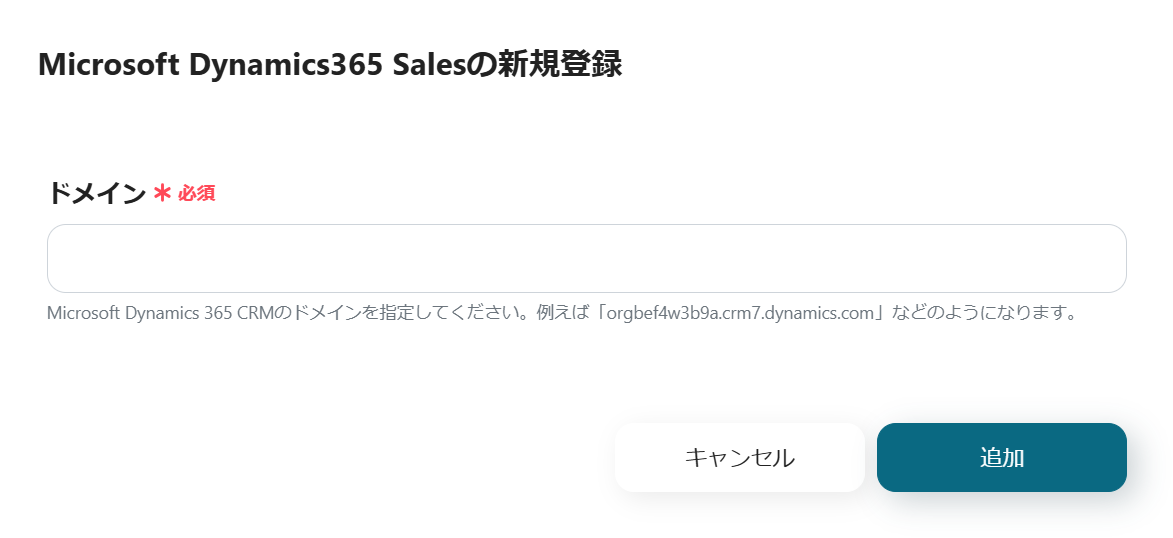
続いてLINE WORKSと検索します。
こちらを参考に、必須項目を設定してください。
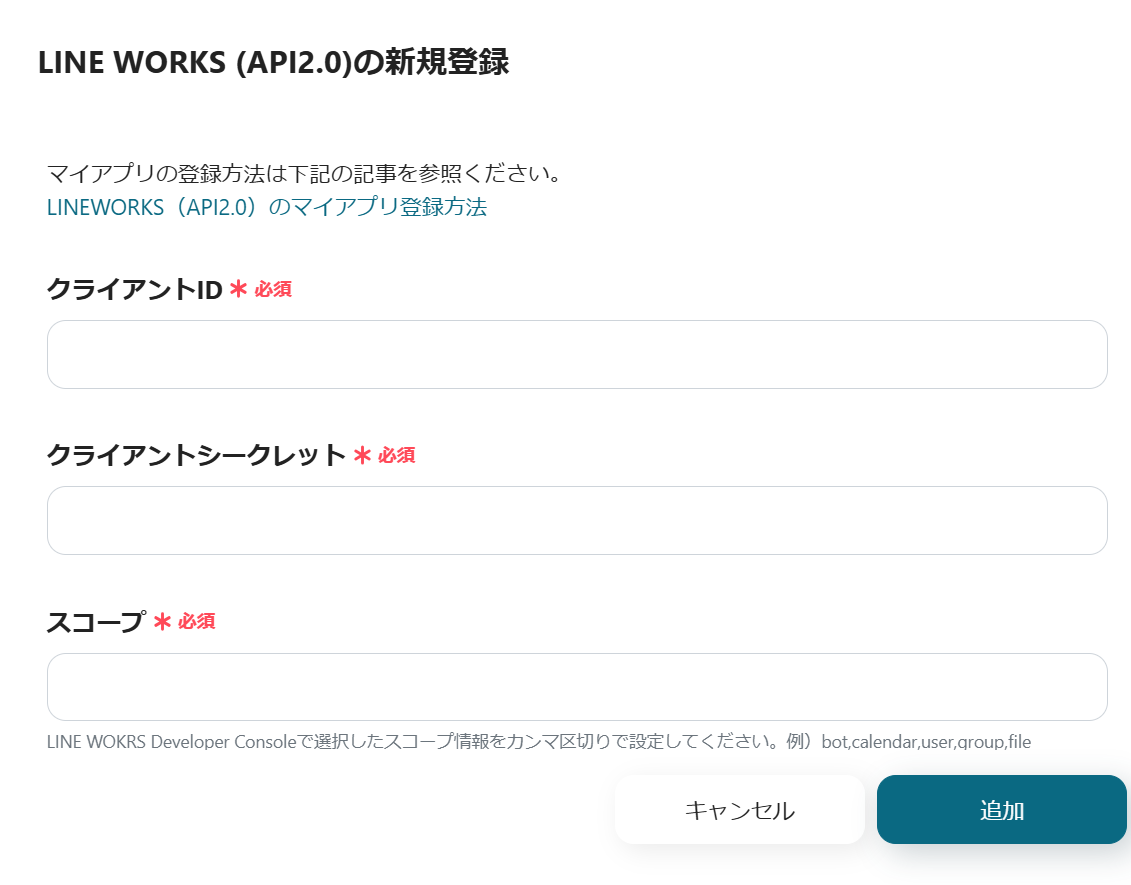
Microsoft Dynamics365 SalesとLINE WORKSがマイアプリに連携されていればOKです。
テンプレートページを開き、『このテンプレートを試してみる』をクリックしましょう。
Yoomをお使いの方はログインして、初めての方は会員登録をお願いします。
そのまま進むと、ワークスペースに自動的にテンプレートがコピーされています。
テンプレート名は、必要に応じて変更してください。
左側のマイプロジェクトをクリックすると先ほどコピーしたテンプレートが表示されます。
右側の三点リーダー(...)をクリックし、編集するを選択しましょう。

それでは、アプリトリガーを設定していきます。
「リードが作成されたら」を選択しましょう。
タイトルは、任意で変更してください。
連携するアカウント情報の確認をしたら、次に進みます。
必須項目を入力してください。
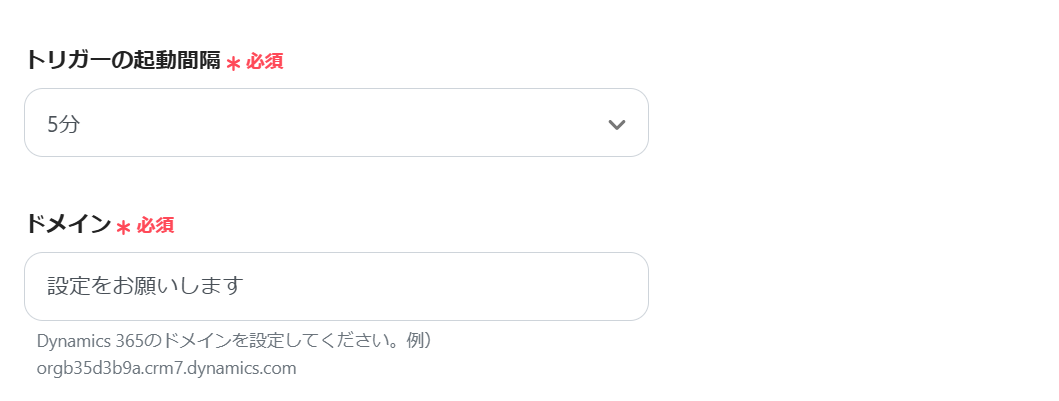
リードの登録ができたらテストします。
以下のアウトプットに項目が反映したら保存しましょう。
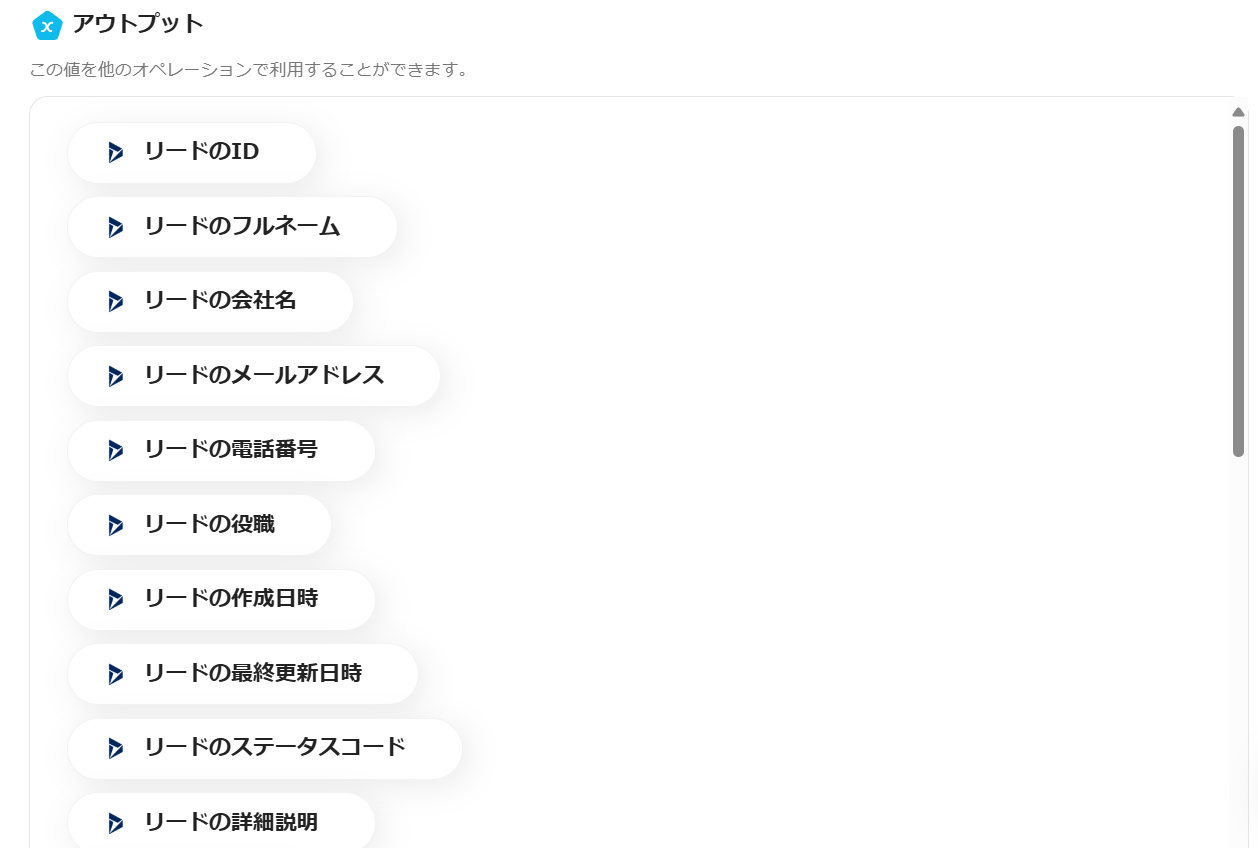
続いて「トークルームにメッセージを送信」をクリックします。
ボットID・トークルームIDの設定をお願いします。
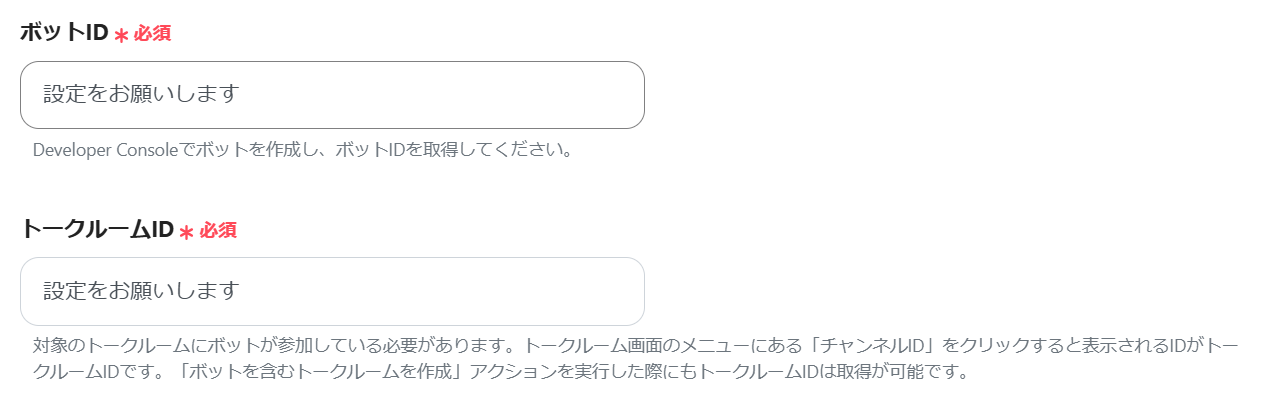
メッセージはアウトプットを使って、以下のように設定しました。
赤枠はアウトプットから引用した項目です。
メッセージ内容は、通知したい内容にカスタマイズ可能です。
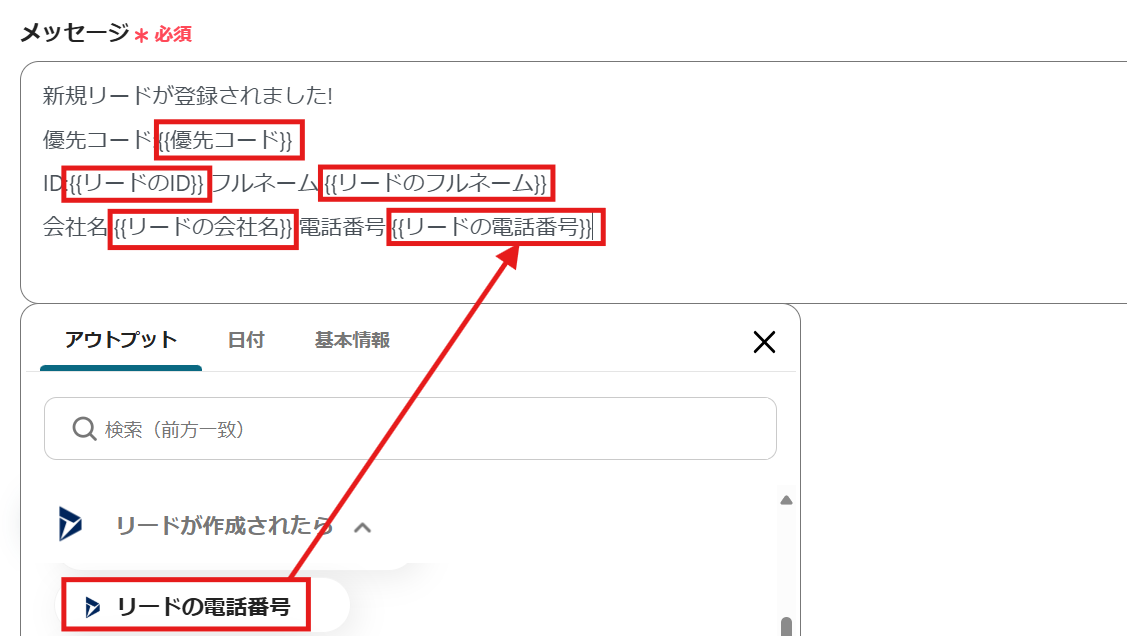
こちらもテストをして、成功したら保存しましょう。
ここまでお疲れ様でした。
プログラミングに詳しくない私でも、簡単に進めることができました。
今回使用したフローボットはこちら↓
その他にも、YoomにはMicrosoft Dynamics365 Sales・LINE WORKSを使ったテンプレートがあるので、いくつかご紹介します!
1.Microsoft Dynamics365 Salesでリードが作成されたら、ホットプロファイルにリードを登録するフローです。
用途に合わせてCRMツールを使い分けている場合、それぞれに登録されている情報が同期していると便利ですよね。
このフローを利用すれば、Microsoft Dynamics365 Salesに登録されたリード情報をホットプロファイルに自動追加できます。
2.Microsoft Dynamics365 Salesで取引先が登録されたらOneDriveに取引先ごとのフォルダを作成するフローです。
取引先ごとの資料をOneDriveに格納している場合、こちらのフローが便利です。
取引先が登録されたらすぐにフォルダが作成されるので後続業務がスムーズに進みそうですね。
3.Microsoft Dynamics365 Salesから指定の顧客をIntercomのコンタクトに登録するフローです。
こちらはMicrosoft Dynamics365 Salesの取引先ページから起動する機能で、Intercomに登録したい取引先を選択できます。
手動で登録することによるミスが防げますね。
今回は「Microsoft Dynamics365 Salesでリードが作成されたら、LINE WORKSに通知する」フローボットを紹介しました。
Microsoft Dynamics365 SalesとLINE WORKSを連携することで、営業プロセスの効率化が期待できます。
さらに、リード情報のタイムリーな共有、チーム間のスムーズな連携、そしてプロセスの可視化により、営業チーム全体のパフォーマンスが向上するでしょう。
この記事で紹介した手順を参考に、ノーコードでのMicrosoft Dynamics365 SalesとLINE WORKSの連携を試してみてください。
